有些人电脑用着用着,任务栏的小红条突然亮起——“磁盘空间不足”。这时候,不仅系统可能卡顿,甚至连微信图片都收不下。别急,C 盘瘦身的办法很多,但不是所有人都知道怎么清得又快又安全。下面我整理了几个简单好用的办法,新手也能一步步跟着做。

一、系统自带清理——先来个“表面瘦身”
第一步我们先来个简单的——Windows 自带的“磁盘清理”功能就像一次普通洗脸,能去掉表面灰尘:
1、在“此电脑”里右键 C 盘,选择“属性”。
2、点击“磁盘清理”,勾选临时文件、回收站、缩略图等。
3、想更彻底一些,可以点下面的“清理系统文件”,一口气清掉旧的 Windows 更新缓存。
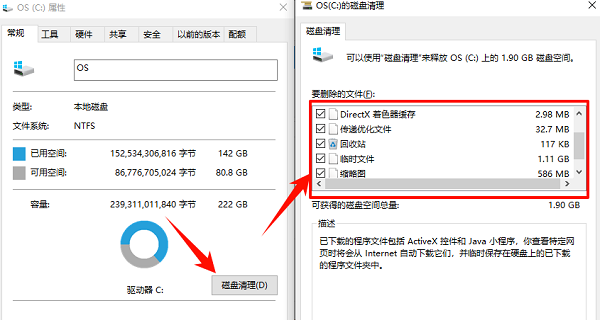
二、使用百贝C盘助手做“深度体检”
系统的清理功能只是浅尝辄止,真正吃掉你空间的,往往是隐藏得很深的大文件和残留缓存。像我这台电脑无缘无故就占了十几GB的垃圾文件,用了百贝C盘助手扫描一下就能看到哪些文件是占用空间的大户,并且清理一下就能轻松释放这十几GB的内存:

 好评率97%
好评率97%  下载次数:1326666
下载次数:1326666 1、安装并打开百贝C盘助手,在清理前可以看到此时的电脑内存只有77.2GB可用。
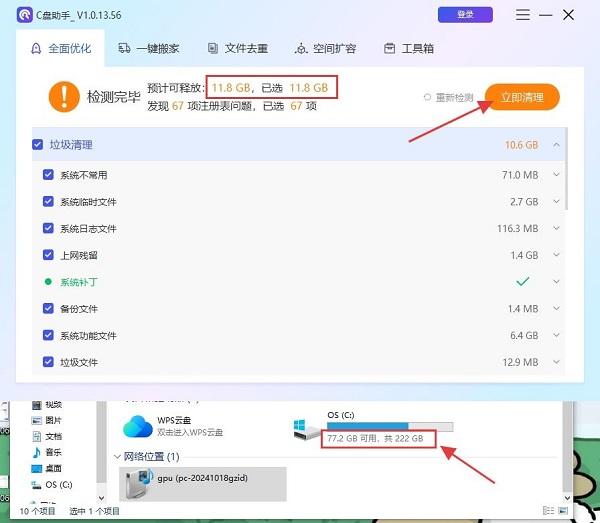
2、清理后可以看到有11.8GB的垃圾文件可清理,并且能够按分类查看:系统临时文件、上网残留、垃圾文件等。
3、我们只需要勾选不需要的项目,点击“立即清理”,将这些文件一个不留地清走。
4、清理后再查看C盘占用空间,现在C盘的可用空间已经变成了88.2GB。
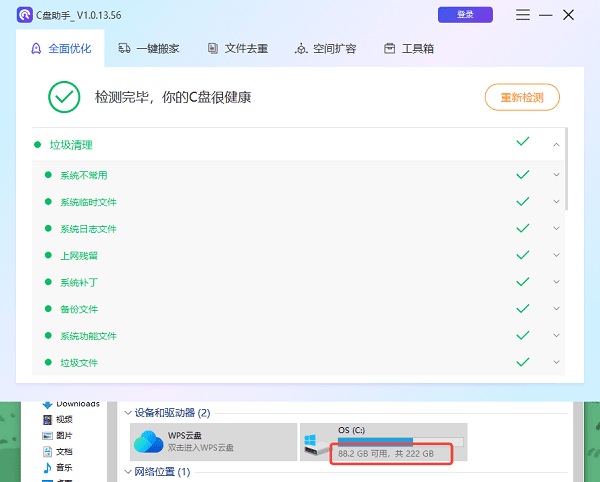
三、卸载“大胃王”软件
有的软件你半年没点过,它却安安静静躺在C盘吃空间。是时候将它们统统赶走啦!
1、按下Win + I 打开设置,点击“应用”。
2、按“大小”排序,看看谁是占地王。
3、卸载不常用的,并在重装时选择安装到D盘或其他盘。
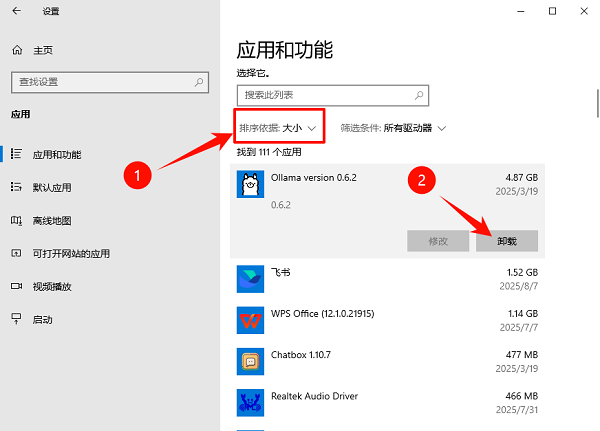
四、改掉“默认全塞 C 盘”的习惯
有些软件、浏览器、聊天工具默认把下载的东西全塞进 C 盘,时间一长,几十个 G 就没了。
1、浏览器:在设置里把下载路径改到D盘。
2、微信、QQ:设置 → 文件管理,把接收文件目录改到其他盘。
3、文档、桌面:右键 → “属性” → “位置” → “移动”。
4、改一次,就能长期避免 C 盘再被挤爆。

 好评率97%
好评率97%  下载次数:1326666
下载次数:1326666 清理C盘没你想的那么复杂,但也不要只会“随便删文件”——那样蓝屏的概率也很高。平时用系统清理功能做日常维护,配合百贝C盘助手做深度扫描,再改掉文件全丢C盘的习惯,基本能让你的电脑很久都不会再亮起“小红条”。



